Apple
iOS 11: WLAN und Bluetooth sind nach Abschalten nicht aus
Die Funkwege WLAN und Bluetooth am iPhone oder iPad abzuschalten, ist in iOS 11 etwas umständlicher geworden. Vorher reichte es, im Kontrollzentrum auf den WLAN- bzw. Bluetooth-Button zu tippen. Damit waren die Module ein- oder ausgeschaltet. In iOS 11 haben die Buttons aber nur noch die Funktion, konkrete Verbindungen zu trennen. WLAN- bzw. Bluetooth-Modul selbst sind weiterhin aktiv – und funken Daten in die Umgebung. Die Symbole im Kontrollcenter sind dann zwar grau statt blau, aber erst wenn sie durchgestrichen sind, sind WLAN und Bluetooth tatsächlich nicht mehr aktiv.
Warum ist das bedenklich? Abgesehen vom meist unnötigen Akku-Verbrauch könnten unter anderem Bewegungsprofile des Nutzers erstellt werden, ohne dass er damit rechnet. Welche Folgen das haben kann, liest du im Artikel darüber, warum man WLAN unterwegs abschalten sollte.
Im Kontrollzentrum sieht das nun so aus:

WLAN ist eingeschaltet und ist mit einem Netz verbunden.

WLAN ist eingeschaltet, aber mit keinem Netz verbunden.

WLAN ist komplett abgeschaltet.
Beim Bluetooth-Icon ist es genauso.
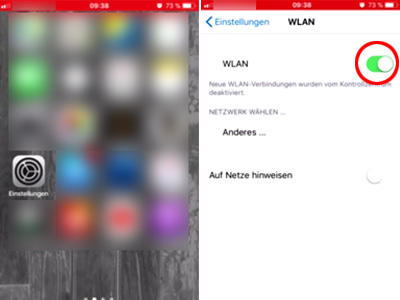
Willst du bei iOS 11 nun also dein WLAN und Bluetooth komplett abschalten, musst du in die Einstellungen gehen und dort auf den jeweiligen Schieberegler tippen. Grund für die Umstellung ist laut Apple, dass einige Dienste weiter funktionieren sollen, auch wenn du nicht mit einem WLAN-Netzwerk oder Bluetooth-Gerät verbunden sein willst. In einem Support-Dokument wird außerdem erklärt, dass sich dein Gerät automatisch wieder mit einem bekannten Netzwerk oder Zubehör verbindet, sobald es 5 Uhr morgens ist oder du es neu startest. Das wird nur verhindert, wenn du die Funktionen in den Einstellungen komplett abschaltest.
Auch beim Flugmodus gibt es eine Änderung. Hast du ihn aktiviert und schaltest das WLAN- oder Bluetooth-Modul an, merkt sich das dein Gerät fürs nächste Mal. Das heißt: Beim nächsten Einschalten des Flugmodus' bleiben WLAN und Bluetooth aktiv - bis du sie in den Einstellungen bei laufendem Flugmodus wieder abschaltest.
Auch Android kann unbemerkt funken
Bei Android-Geräten wird WLAN in der Regel auch für die Standort-Bestimmung genutzt. Um das abzuschalten, gehst du auf Einstellungen --> Standort --> Modus --> Nur Gerät. Je nach Version gibt es in den Standort-Einstellungen auch einen Punkt "Suche" (bei einigen Herstellern heißt er z.B. auch "Genauigkeit verbessern". Tippe darauf und schalte WLAN-Suche (oder WLAN-Scan) ab. Außerdem nutzt Android das WLAN auch für die Suche, selbst wenn es ausgeschaltet ist. Um das abzustellen, gehst du (je nach Android-Version und Gerätehersteller) auf Einstellungen --> WLAN --> Menü (die drei Punkte oben rechts) --> Erweitert --> Haken bei "Suche immer verfügbar" entfernen.
(hamo)